Amazon Monitron non sarà più aperto a nuovi clienti a partire dal 31 ottobre 2024. Se desideri utilizzare il servizio, registrati prima di tale data. I clienti esistenti possono continuare a utilizzare il servizio normalmente. Per funzionalità simili a Amazon Monitron, consulta il nostro post sul blog
Le traduzioni sono generate tramite traduzione automatica. In caso di conflitto tra il contenuto di una traduzione e la versione originale in Inglese, quest'ultima prevarrà.
Comprendere i dettagli del sensore
Per verificare che un sensore funzioni come previsto, consulta la pagina dei dettagli. La pagina dei dettagli del sensore mostra le seguenti informazioni:
-
ID del sensore
-
Stato del sensore
-
Data dell'ultima messa in servizio del sensore
-
Data dell'ultima misurazione
-
Ultimo gateway a cui si è connesso
-
Potenza del segnale attuale dell'ultimo gateway
-
Tipo di sensore
-
Versione del firmware
-
Stato della batteria del sensore
Argomenti
Visualizzazione dei dettagli del sensore
Puoi visualizzare i dettagli dei sensori sia sull'app mobile che su quella web. La sezione seguente mostra come fare.
Per visualizzare i dettagli del sensore nell'app mobile
-
Dall'elenco Risorse, scegliete la risorsa associata al sensore che desiderate visualizzare.
-
Scegliete il sensore.
-
Seleziona la posizione collegata al sensore che desideri visualizzare.
-
Scegli la scheda Dettagli del sensore.
-
Scegli il pulsante Azioni del sensore.
-
Scegli Visualizza i dettagli del sensore.
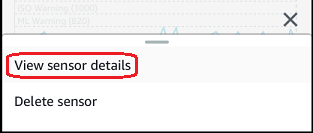
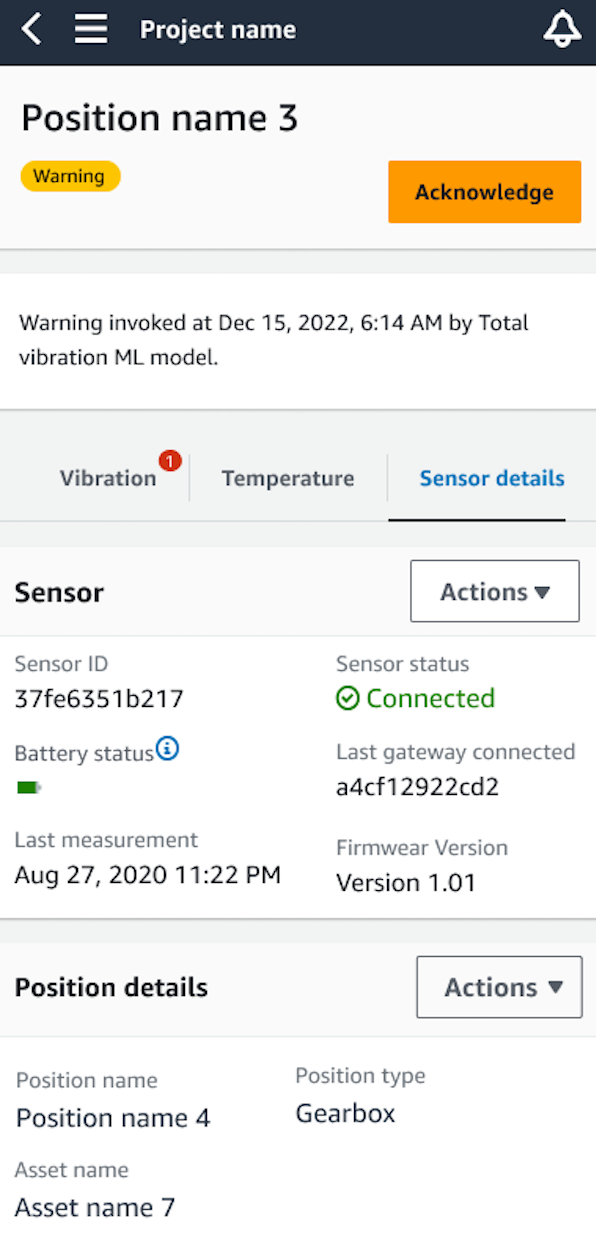
Viene visualizzata la pagina dei dettagli del sensore.
Per visualizzare i dettagli del sensore nell'app Web
-
Dall'elenco Risorse, scegliete la risorsa associata al sensore che desiderate visualizzare.
-
Le informazioni sul sensore verranno visualizzate automaticamente nella scheda Dettagli del sensore nella parte inferiore destra della finestra dell'app.
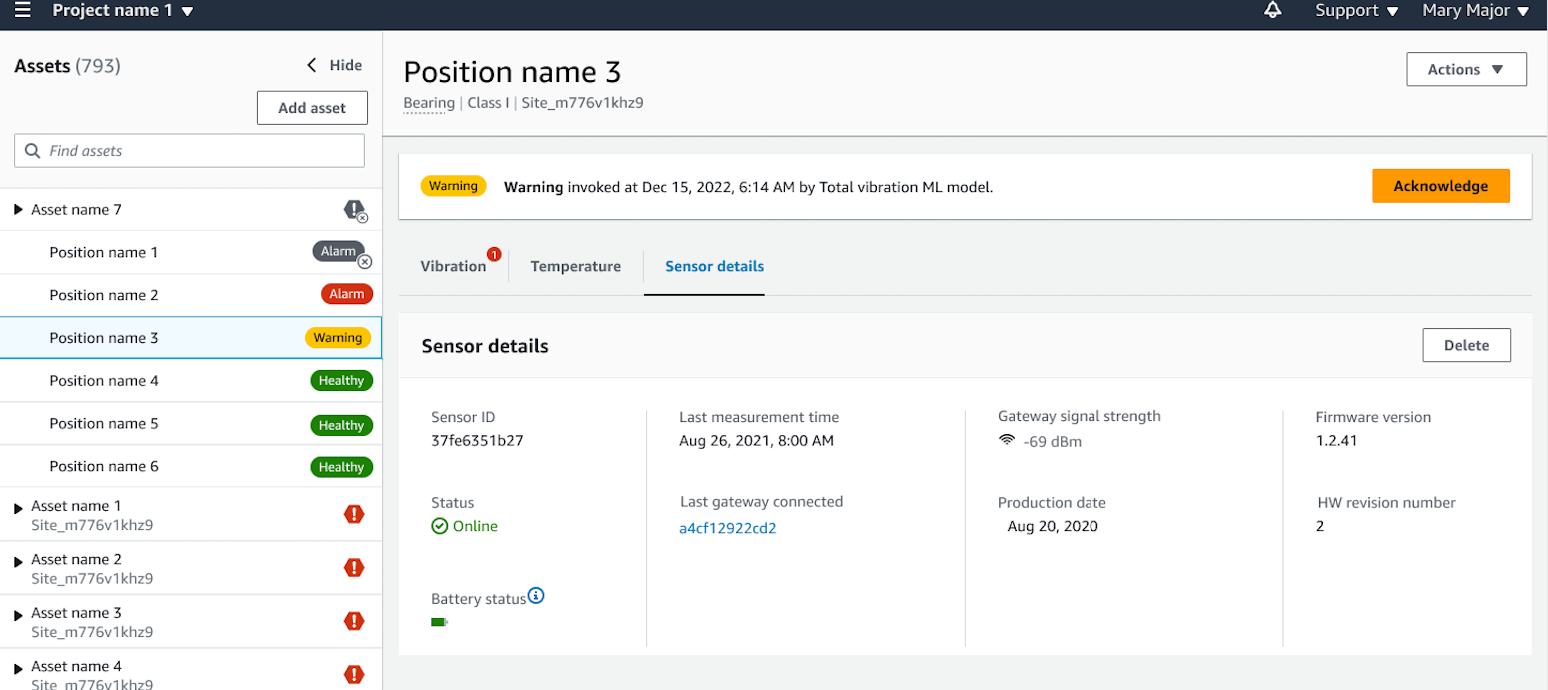
Stato della connettività del sensore
Quando crei un sensore, puoi monitorarne la posizione e lo stato di connettività nell'elenco degli asset di Amazon Monitron. Gli stati di posizione del sensore sono healthy/maintenance/warning/alarme gli stati di connettività del sensore sono online/offline. Lo stato predefinito di un sensore è online. Se scade a causa di problemi di connettività, il suo stato passerà a offline. Una volta ripristinata la connettività, il sensore tornerà allo stato online. Un sensore manterrà i suoi stati più recenti se va offline.
Il badge di un asset nell'elenco degli asset ne indica la posizione e gli stati di connettività più severi. Se la sua posizione include sia lo stato di avvertenza che quello di integrità, avrà uno stato di avviso nell'elenco degli asset. Se almeno una risorsa è offline, avrà uno stato offline nell'elenco delle risorse.
Nota
Se un sensore è offline, il suo stato ha la priorità nell'elenco degli asset dell'applicazione Amazon Monitron. L'app non supporta le notifiche se un sensore va offline, ma indicherà se un dispositivo è offline.
Le immagini seguenti mostrano i sensori che sono offline.
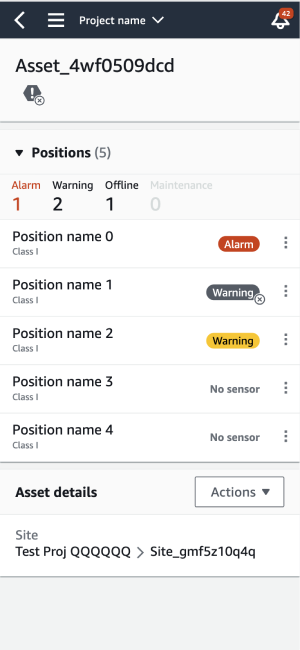
|
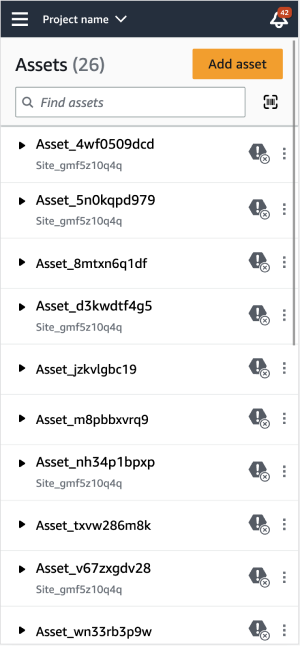
|
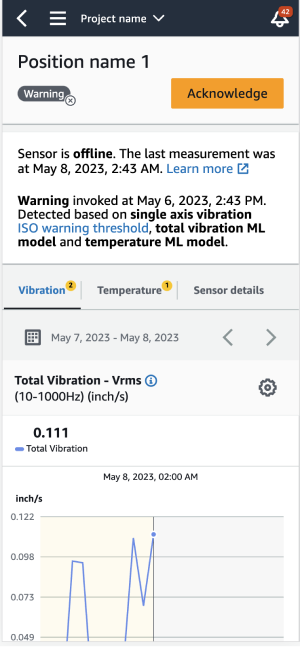
|
Stato della batteria del sensore
Per aiutarti a tenere traccia dello stato di salute dei sensori, ognuno Amazon Monitron mostra lo stato di durata della batteria del sensore. Puoi controllare la durata della batteria del sensore sia dall'app mobile che dall'app web. Puoi utilizzare questo stato della batteria per decidere quando acquistare nuovi sensori.
Nota
La durata residua stimata della batteria viene calcolata sulla base di 5 anni di durata della batteria del sensore per un sensore che effettua misurazioni ogni ora.
Importante
Lo stato di durata della batteria non è disponibile per i sensori con una versione del firmware inferiore alla 1.6.0. È necessario attendere l'aggiornamento del sensore per visualizzare lo stato di durata della batteria.
La tabella seguente mostra i diversi stati della batteria del sensore:
| Stato della batteria | Condizione | Tempo rimanente | Azione |
|---|---|---|---|
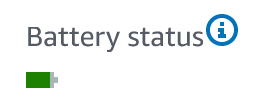
|
Normale |
La batteria del sensore è integra. |
Al momento non è necessario il monitoraggio della batteria del sensore. |
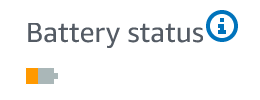
|
Bassa |
La durata residua della batteria è inferiore a 1 anno. |
Inizia a monitorare la batteria del sensore. |
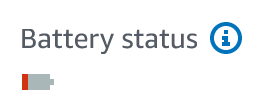
|
Urgente |
La durata residua della batteria è inferiore a 3 mesi. |
Sostituisci il sensore il prima possibile. |
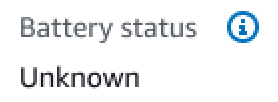
|
Sconosciuto |
Lo stato di durata della batteria non è noto. |
|
Nota
Se non sostituisci il sensore dopo che lo stato della batteria è urgente, lo stato di connettività del sensore passerà a Offline.